Edge-installatie mislukt met foutcode 1
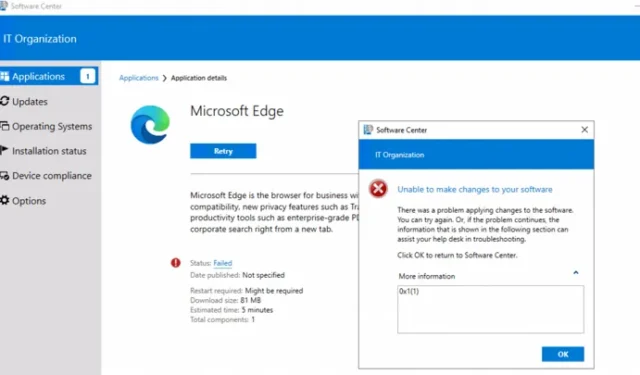
De foutmelding Edge-installatie mislukt met foutcode 1 wordt doorgaans aangetroffen wanneer gebruikers proberen het Microsoft Edge-web te installeren of er wijzigingen in aan te brengen browser. Dit artikel geeft een gedetailleerd overzicht van de verschillende oorzaken die tot de genoemde fout kunnen leiden en de effectieve oplossingsmethoden die kunnen worden ondernomen om deze te corrigeren.
De volledige foutmelding luidt als volgt:
Kan geen wijzigingen aanbrengen in uw software. Er is een probleem opgetreden bij het aanbrengen van wijzigingen in de software. Je kunt het opnieuw proberen. Als het probleem zich blijft voordoen, kan de informatie in het volgende gedeelte uw helpdesk helpen bij het oplossen van problemen. Klik op OK om terug te keren naar Software Center of Meer informatie 0x1(1)
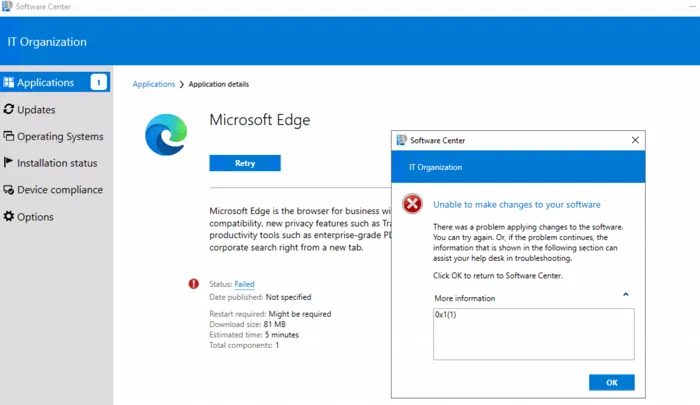
Edge-installatie mislukt met foutcode 1 – Mogelijke oorzaken.
- Beschadigd installatiebestand: Een beschadigd installatieprogramma kan een van de meest voorkomende redenen voor de fout in de discussie zijn. Corrupte installatieprogramma’s kunnen het extractieproces van de benodigde installatiebestanden belemmeren, wat leidt tot een onvolledige installatie. Corruptie van installatiebestanden kan ook leiden tot uitvoeringsfouten en algemene installatiefouten, wat uiteindelijk tot de fout kan leiden.
- Gebrek aan beheerdersrechten: Voor het installatieproces zijn beheerdersrechten vereist, aangezien installaties wijzigingen op systeemniveau vereisen om het proces succesvol te voltooien. Als de ingelogde gebruiker niet over de benodigde rechten van de beheerder beschikt, kan dit leiden tot fouten in het installatieproces.
- Beveiliging en software-interferentie van derden: Beveiligingssoftware of antivirusprogramma’s kunnen de installatiecomponenten soms onjuist identificeren en deze markeren als potentiële bedreigingen, waardoor het installatieproces wordt verstoord. Andere software van derden die op het systeem draait, kan ook bronconflicten veroorzaken, waardoor de Edge Installer de installatie mogelijk niet kan voltooien.
Fix Edge-installatie mislukt met foutcode 1
Omdat de betreffende foutcode betrekking heeft op problemen tijdens de installatie van Microsoft Edge, zou het oplossen van de fout het controleren van alle mogelijke variabelen en hun respectievelijke instellingen die betrokken zijn bij het installatieproces inhouden om het probleem te beperken en uiteindelijk op te lossen.
- Schakel beveiligingstoepassingen van derden of antivirus uit
- Gebruik het officiële installatieprogramma en wis de tijdelijke bestanden voordat u de installatie start.
- Zorg ervoor dat er voldoende rechten aan de gebruiker worden verleend.
- Controleer Gebeurtenisviewer
Voor sommige van deze methoden is beheerderstoestemming nodig.
1] Schakel beveiligingsapplicaties van derden of antivirus uit
Beveiligingstoepassingen en antivirusprogramma’s dragen in grote mate bij aan de fouten die optreden tijdens het installatieproces van toepassingen of systeemcomponenten. Omdat antivirusprogramma’s of verwante applicaties zijn ontworpen om het systeem te beschermen, interpreteren deze programma’s het installatieproces van nieuwe applicaties soms verkeerd als een grote bedreiging voor de veiligheid, waardoor het wordt geblokkeerd. Daarom kan het uitschakelen ervan tijdens het installatieproces een effectieve maatregel zijn om de genoemde fout te voorkomen en de applicatie met succes te installeren.
Om de virusbeveiliging tijdelijk uit te schakelen,
- Klik op het pictogram Zoeken op het bureaublad en typ Windows-beveiliging.
- Klik op Virus- en bedreigingsbeveiliging onder Windows-beveiliging menu, gevolgd door Instellingen beheren.
- Zet UIT Realtime bescherming en Sabotagebescherming opties om de antivirus en beveiliging uit te schakelen.
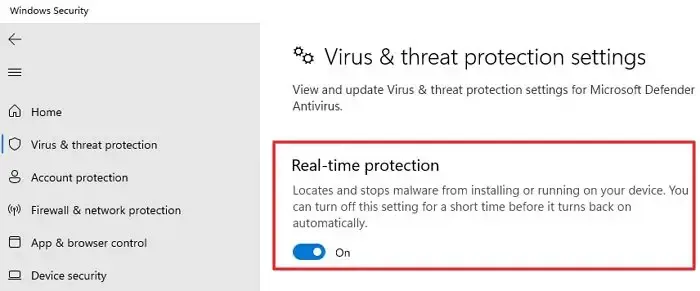
2] Gebruik het officiële installatieprogramma en wis de tijdelijke bestanden voordat u de installatie start
Corrupte installatiepakketten kunnen ook bijdragen aan Foutcode 1 tijdens de installatie van Microsoft Edge. Daarom kan het opnieuw proberen van het installatieproces door het installatieprogramma van de Microsoft-website te downloaden installatieproblemen helpen elimineren die kunnen optreden als gevolg van slecht functionerende installatieprogramma’s.
Ook kan de inhoud van de map Temp corrupte of verouderde bestanden bevatten die een bedreiging kunnen vormen voor het installatieproces van de genoemde applicatie . Daarom kan het verwijderen van de inhoud van de map en het opnieuw proberen van het installatieproces ook leiden tot het oplossen van het probleem door de onderstaande stappen te volgen:
- Druk op de toets Windows + R om het dialoogvenster Uitvoeren te openen.
- Typ %temp% om de map Temp te openen.
- Selecteer alle bestanden door op CTRL + A te drukken.
- Klik met de rechtermuisknop op de geselecteerde bestanden en klik op Verwijderen.
3] Zorg ervoor dat er voldoende rechten aan de gebruiker worden verleend
Een andere mogelijke oorzaak van het mislukken van de installatie zijn onvoldoende rechten of privileges van de kant van de gebruiker. Bij de installatie van applicaties worden wijzigingen aangebracht in de systeeminstellingen. De fout kan optreden als de beheerder de gebruiker met de relevante rechten niet toevoegt.
4] Controleer Gebeurtenisviewer
Als alle bovengenoemde maatregelen het probleem niet kunnen oplossen, kan het Windows-gebeurtenislogboek helpen met aanvullende informatie over de reden voor de mislukte installatie. De gegevens in het logbestand zijn toegankelijk via de onderstaande stappen:
- Typ eventvwr nadat u op het pictogram Zoeken op het Desktop om de Gebeurtenisviewer te openen.
- Klik op Windows Log>Applications en controleer op de Error-gebeurtenis met betrekking tot de Microsoft Edge installatie.
- Klik één keer op de genoemde fout voor meer informatie over de installatiefout.
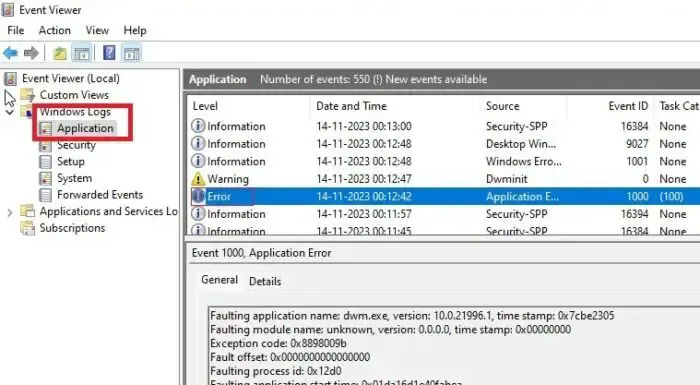
Deze methode vereist meer kennis; Mogelijk moet u de IT-beheerder zoeken of contact opnemen om het probleem op te lossen.
Conclusie
Concluderend kan het volgen van de hierboven genoemde corrigerende maatregelen de fout effectief oplossen, ongeacht de oorzaak. Gebruikers kunnen echter ook de Event Viewer raadplegen voor meer inzicht in de oorzaak van het probleem, waardoor het probleem indien nodig in de toekomst effectief kan worden aangepakt.
Waarom kan ik Microsoft Edge niet downloaden?
Als u problemen ondervindt bij het downloaden van Microsoft Edge, kan dit te wijten zijn aan netwerkproblemen, firewallbeperkingen of systeemcompatibiliteitsproblemen. Om dit op te lossen, kunt u beginnen door ervoor te zorgen dat uw firewall Edge-downloads toestaat en uw netwerkinstellingen te controleren. Als het probleem zich blijft voordoen, kunt u een andere browser proberen of persoonlijke hulp van Microsoft-ondersteuning zoeken bij het oplossen van problemen.
Hoe Microsoft Edge repareren?
Om Microsoft Edge te repareren sluit u de browser, zorgt u voor beheerdersrechten en gaat u naar Start > Instellingen > Apps > Apps & functies, zoek Microsoft Edge, selecteer Wijzigen, kies Repareren en sta wijzigingen toe. Het heeft geen invloed op uw browsergegevens en -instellingen.



Geef een reactie